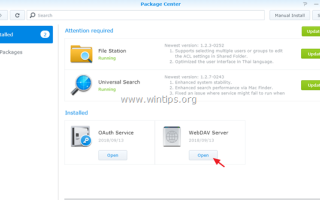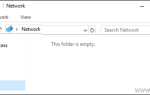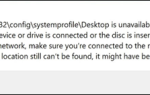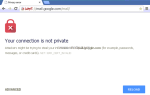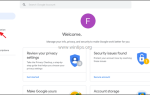В этом руководстве содержатся подробные инструкции по настройке Synology NAS DiskStation с WebDav, чтобы можно было подключить (смонтировать) общий диск NAS как сетевой диск вне локальной сети. (ОС Windows 10, 7, 8 или 7).
Несколько дней назад я установил диск NAS (в частности, Synology NAS DiskStation DS418) для одного из моих клиентов. Во время установки мой клиент попросил предоставить ему возможность доступа к общим файлам NAS через Интернет простым способом (например, в качестве другого диска в проводнике Windows) и без использования веб-интерфейса Synology (который отлично подходит для выполнения основных задач).
Как настроить и получить доступ к Synology NAS через WebDAV через Интернет.
Шаг 1. Настройте WebDav на устройстве Synology NAS.
Шаг 2. Назначьте статический IP-адрес на NAS-устройстве Synology.
Шаг 3. Получить бесплатное доменное имя с помощью службы DDNS.
Шаг 4. Настройте переадресацию портов на вашем маршрутизаторе.
Шаг 5. Настройте DDNS на устройстве Synology NAS.
Шаг 6. Сопоставьте общий диск Synology в проводнике Windows.
Шаг 1. Настройте и включите сервер WebDav на NAS-устройстве Synology.
1. Из Synology NAS откроется веб-интерфейс Центр упаковки.
2. Перейти к Все пакеты а затем найти и установить WebDav Server Пакет.
3. Когда закончите, перейдите к Установлены пакеты и открытые WebDav Server.
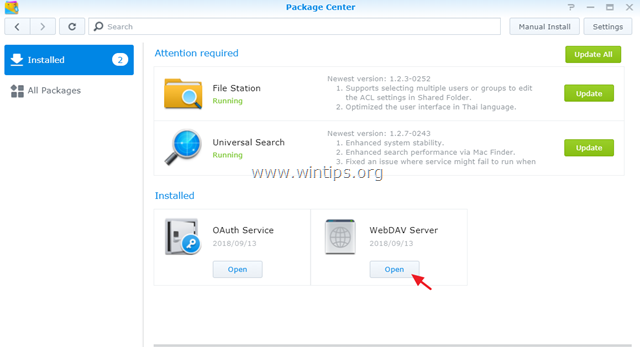
4. В настройки опции, включите HTTPS только протокол (порт HTTPS: 5006), чтобы иметь только безопасный доступ к вашим файлам через Интернет (используя HTTPS и SSL), а затем нажмите Подать заявление.
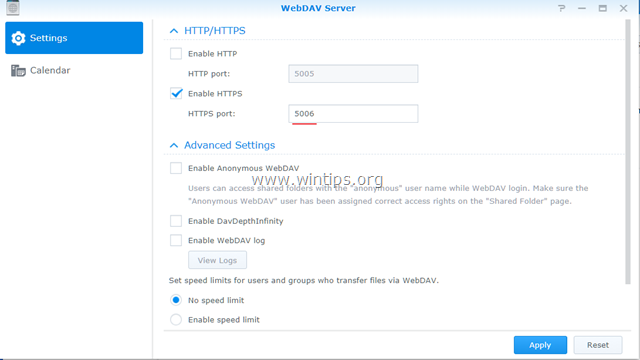
Шаг 2. Назначьте локальный статический IP-адрес на устройстве Synology NAS.
1. Из Synology NAS откроется веб-интерфейс Панель управления.
2. щелчок сеть на левой панели, а затем выберите активную локальную сеть (подключен) и нажмите редактировать.
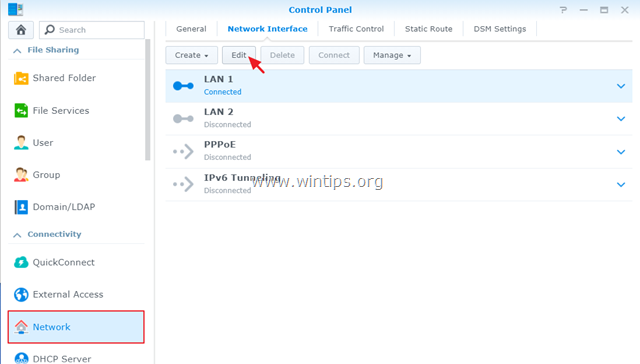
3. в IPv4 вкладка:
а. Выберите Используйте ручную настройку вариант.
б. Присвоить Статический IP-адрес для устройства Synology NAS (например, 192.168.1.199), а затем заполните остальные обязательные поля (маска подсети, шлюз, DNS-сервер) в соответствии с настройками сети.
с. Когда закончите, нажмите хорошо
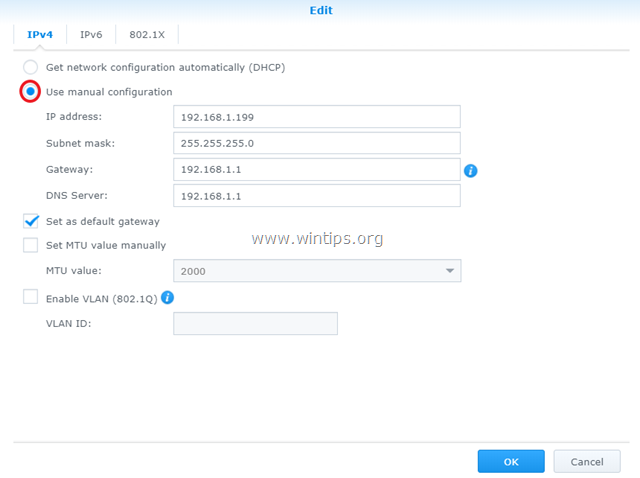
Шаг 3. Получить бесплатное доменное имя у бесплатного провайдера услуг DDNS.
Чтобы получить доступ к своим файлам на сервере Synology NAS извне, необходимо зарегистрировать бесплатное доменное имя у бесплатного поставщика услуг DDNS *. **
* Служба DDNS (система динамических доменных имен) сопоставляет доменные имена в Интернете с динамическими IP-адресами. Служба DDNS позволяет получить доступ к вашим устройствам в локальной сети из любой точки мира.
** Список некоторых бесплатных провайдеров услуг динамического DNS:
- Сервис DynDNS
- No-IP
- Dynu
- duckdns.org
Шаг 4. Настройте переадресацию портов на вашем маршрутизаторе.
Чтобы иметь доступ к общим файлам вашего NAS из-за пределов вашей локальной сети, вам нужно перенаправить порт «5006» (на вашем маршрутизаторе) на IP-адрес NAS (например, «192.168.1.199»). Для этого:
1. Откройте страницу администрирования вашего роутера.
2. Идти NAT настройки и выберите Виртуальный сервер. *
3. Затем перенаправьте порт «5006» на IP-адрес Synology NAS (например, «192.168.1.99»).
* Примечание. Инструкции по настройке переадресации портов см. В руководстве к маршрутизатору.
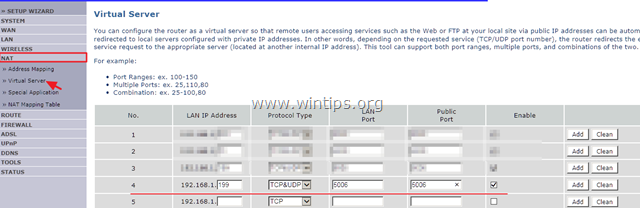
Шаг 5. Настройте DDNS на устройстве Synology NAS.
После регистрации бесплатного доменного имени DDNS (например, «example.ddns.net») перейдите к включению поддержки DDNS на Synology NAS DiskStation. Для этого:
1. Из веб-интерфейса Synology NAS перейдите на Панель управления -> Внешний доступ.
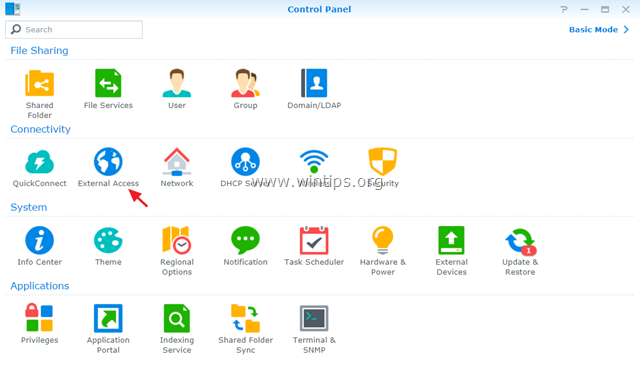
2. В DDNS нажмите вкладку Добавлять.
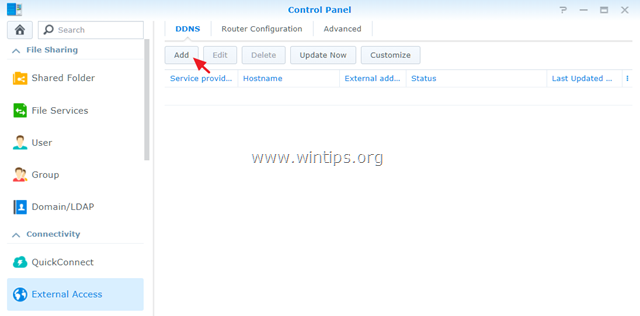
3. В настройках DDNS:
а. Выберите своего провайдера DDNS. (например, No-IP.com «)
б. Введите имя хоста DDNS, которое вы зарегистрировали. (например, example.ddns.net «)
с. Введите ваше имя пользователя / адрес электронной почты Пароль на провайдера DDNS.
д. Когда закончите, нажмите Тестовое соединение кнопка.
е. Если соединение установлено успешно, нажмите хорошо Нажмите кнопку, чтобы сохранить изменения и перейти к следующему шагу.
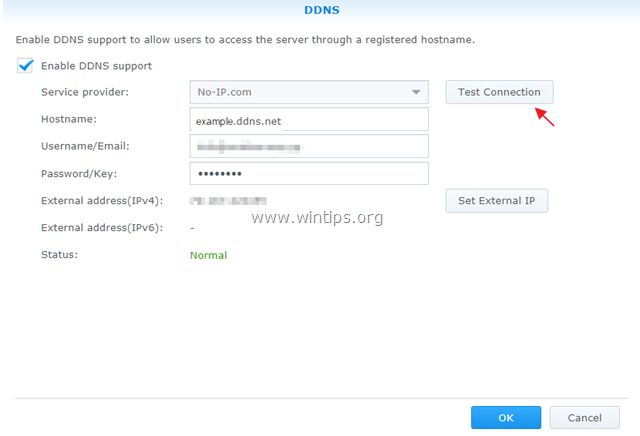
Шаг 6. Удаленно подключите общий диск Synology к другому диску в проводнике Windows.
Последний шаг — сопоставить (смонтировать) совместно используемые файлы Synology NAS. Для выполнения этой задачи вам необходимо загрузить и установить утилиту WebDrive * на удаленном клиенте.
* WebDrive — это отличная утилита для сопоставления дисков, которая использует открытые протоколы FTP, FTPS, SFTP и WebDAV для доступа к удаленным файловым серверам, поддерживающим эти протоколы (FTP, FTPS, SFTP, WebDAV).
1. Загрузите и установите WebDrive.
2. Откройте утилиту картирования WebDrive и в мастере сайтов выберите Безопасный WebDav тип сервера и нажмите следующий.
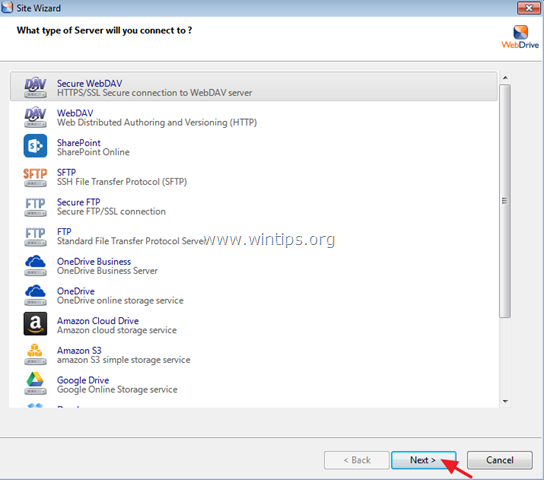
3. На экране «Информация об учетной записи»:
а. Введите имя DDNS (например, «example.ddns.net») и свои учетные данные в провайдере DDNS, а затем нажмите Расширенные настройки.
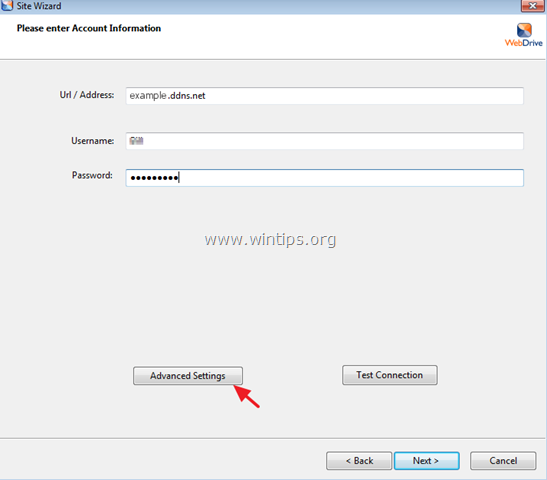
б. В Настройки подключения, снимите флажок «Использовать порт по умолчанию » а затем введите 5006 Порт HTTPS WebDav.
с. Когда закончите, нажмите хорошо.
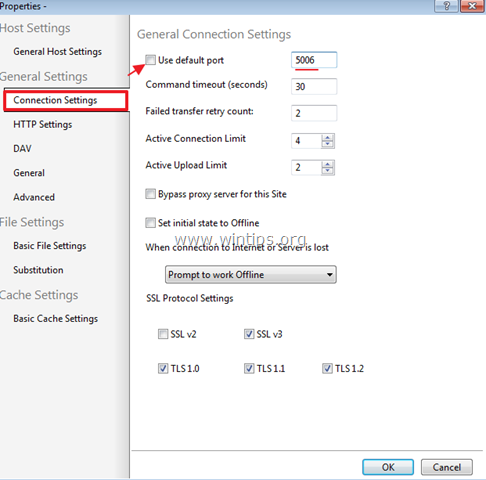
4. Затем нажмите Тестовое соединение.
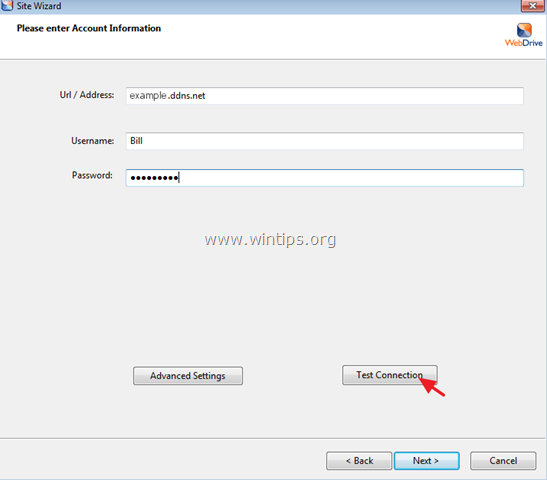
5. Смотрите результаты подключения, а затем близко окно «Статус». *
* Примечание. Если соединение не установлено, убедитесь, что вы ввели правильные данные учетной записи и порта на предыдущих экранах.
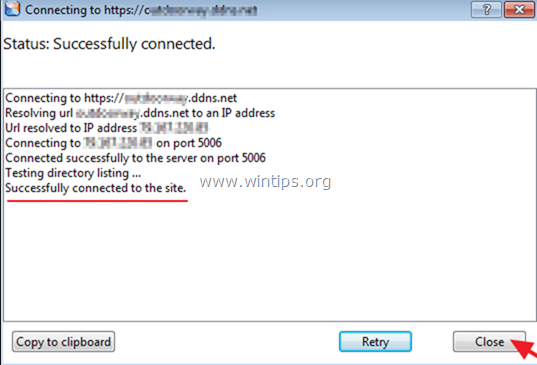
6. Затем нажмите следующий продолжить…

7. Назначьте букву диска (например, «M:») для диска Synology NAS, щелкните Подключиться сейчас а затем нажмите финиш закрыть «Мастер сайтов».
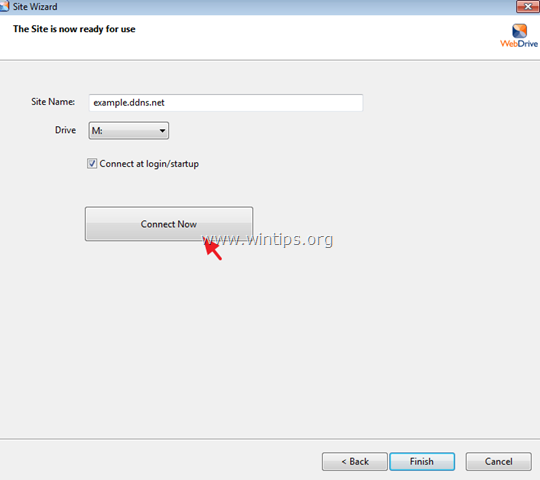
Это оно! Дайте мне знать, если это руководство помогло вам, оставив свой комментарий о вашем опыте. Пожалуйста, любите и делитесь этим руководством, чтобы помочь другим.